Este artículo es la traducción del blog inglés publicado el 8 de mayo.
Este anuncio formó parte de Google Cloud Next ‘24. Visita el blog de Workspace para obtener más información sobre todas las innovaciones del producto, incluidas las mejoras de Gemini para Google Workspace.
¿Qué cambios implementamos?
Sabemos que puede llevar mucho tiempo realizar tareas repetitivas como actualizar los datos en una hoja de cálculo. Además, mantener la estructura y el formato de los datos puede ser difícil cuando hay varias personas que actualizan el documento.
Para ayudarte a resolver este problema, nos complace anunciar las tablas en Hojas de cálculo de Google. Con las tablas, puedes simplificar y acelerar la creación de hojas de cálculo dando formato y estructura a los rangos no organizados. Con solo seleccionar el rango de datos y dirigirte a Formato > Convertir en tabla, Hojas de cálculo ahora se ocupa del trabajo pesado de cambiar el formato de los datos y organizarlos con un diseño pulido que incluye tipos de columnas, filtros, códigos de colores, menús desplegables y mucho más.
Usar tablas reduce el tiempo que de otra forma dedicarías a cambiar manualmente el formato de los datos de las siguientes formas:
- Formato aplicado automáticamente: Cuando conviertes tus datos en una tabla, Hojas de cálculo aplica automáticamente un formato para pulir los datos, de manera que todas las entradas estén bien alineadas, lo que reduce la necesidad de realizar cambios manualmente. También puedes personalizar tu tabla cambiando los colores, reajustando la altura de las filas y mucho más.
- Tipos de columnas: Puedes definir el tipo de columna adecuado (p. ej., fecha, moneda, menú desplegable) para cada columna, y la tabla se asegurará de que todos los datos ingresados tengan el formato correcto según el tipo de columna. Si hay datos ingresados que no coinciden con el tipo de columna definido, se generará una advertencia.
- Menú unificado: Sobre la tabla, verás una opción de menú que te permite administrar parámetros de configuración a nivel de la tabla (p. ej., ajustar el rango de la tabla) y realizar acciones (p. ej., crear una vista de filtro de la tabla).
- Referencias a tablas: Las referencias a tablas son una forma especial de hacer referencia a una tabla o partes de ella en una fórmula. Cuando conviertes tus datos en una tabla, Hojas de cálculo le asigna un nombre a la tabla y a cada encabezado de columna. Cuando haces referencia a elementos de tabla por su nombre, las referencias se actualizan cada vez que agregas o quitas datos de la tabla. Por ejemplo, en lugar de hacer referencia explícita a las celdas, como en =CONTAR.SI(B2:B10, “P0”), puedes usar referencias a la tabla: =CONTAR.SI(Hoja_de_tareas[Prioridad], “P0”).
Cuando usas tablas, también tienes acceso a un nuevo tipo de vista,
agrupación, que te permite hacer una agregación de datos en grupos según la columna seleccionada. Por ejemplo, podrías decidir que quieres agrupar todos los datos con el mismo nivel de prioridad en un solo lugar, como se muestra a continuación.

También incorporaremos tablas prediseñadas que puedes completar con tipos de datos comunes para tareas cotidianas, como la administración de proyectos, la gestión de inventario, la planificación de eventos y mucho más. Con las tablas prediseñadas, ya nunca tendrás que volver a diseñar una hoja de cálculo desde cero.
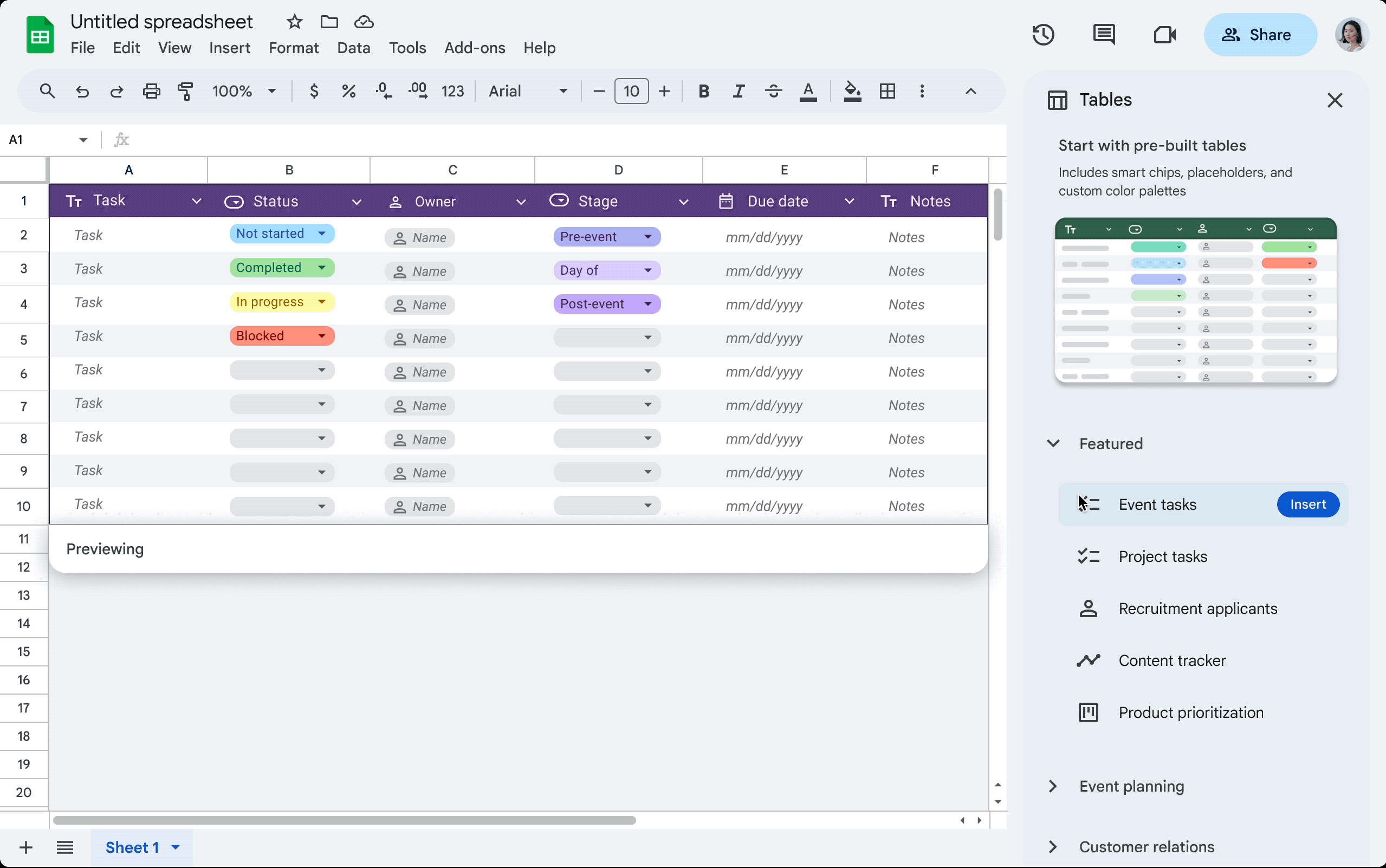
¿A quiénes afecta el cambio?
Usuarios finales
¿Por qué es importante?
Las tablas transformarán la manera en que los equipos organizan sus datos, simplificarán la creación de datos y reducirán las tareas repetitivas necesarias para ingresar datos, actualizarlos y darles formato. También permitirán que los equipos compartan datos de forma generalizada con confianza, con la seguridad de que se mantendrán su integridad y coherencia.
Las tablas son ideales para el seguimiento y la organización de información en aplicaciones como el seguimiento de proyectos, la planificación de eventos y la administración del inventario.
Primeros pasos
- Dominios de lanzamiento rápido: Se realizará un lanzamiento extendido (posiblemente más de 15 días para la visibilidad de la función) a partir del 8 de mayo de 2024, y se espera que se complete el 30 de mayo de 2024.
- Dominios de lanzamiento programado: Se realizará un lanzamiento gradual (hasta 15 días para la visibilidad de la función) a partir del 6 de junio de 2024.
Disponibilidad
- Estará disponible para todos los clientes de Google Workspace, los suscriptores de Google Workspace Individual y los usuarios de Cuentas de Google personales.
Recursos